Брзи савет: Како да погледате историју куповине на Гоогле Плаи-у

Прегледајте апликације које сте купили на Гоогле Плаи-у помоћу Андроид уређаја или рачунара. Процес траје мање од једног минута.
Да ли сте икада купили апликацију коју бисте желели да нисте? Ко није, зар не? Рекли сте да ћете касније послати е-пошту за повраћај новца, али сте онда заборавили на то. Али, изгледа да вам је та апликација уопште требала. Постоји само једно питање; немате појма како се апликација звала.
Наравно, можете потражити категорију у коју апликација спада и потражити апликацију на којој пише Купљено, али постоји бржи начин. Ако погледате историју куповине на Гоогле Плаи-у, можете много брже да пронађете апликацију коју сте купили.
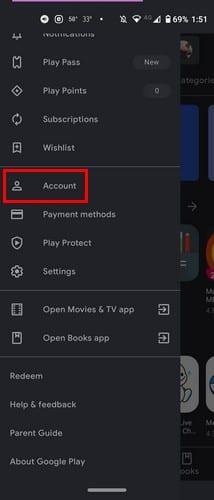
Отворите апликацију Гоогле Плаи и додирните мени са три реда . Идите на налог . Додирните картицу Историја куповине и видећете све апликације које сте купили на Гоогле Плаи-у. Све апликације ће бити подељене на месеце. На врху ћете видети колико сте новца потрошили у текућем месецу.
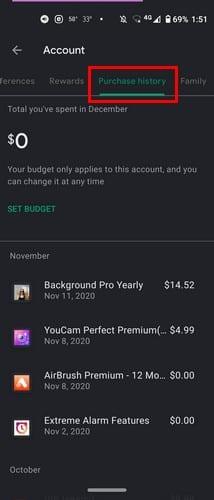
На листи ћете видети назив апликације и датум када сте је купили. Са десне стране видећете и цену. Апликације са нултим стањем су апликације које сте испробали као бесплатну пробну верзију, али сте отказали пре него што су добили прилику да вам то наплате. Ако додирнете апликацију, видећете опцију Приказ која ће вас одвести на страницу апликације у Гоогле Плаи-у. Тамо можете деинсталирати апликацију или је отворити.
На врху картице Историја куповине видећете опцију за постављање буџета. Ако имате проблема да не потрошите превише новца на апликације, ова функција ће вам свакако помоћи. Додирните опцију Постави буџет и унесите износ новца који желите да потрошите месечно. Гоогле Плаи ће тада приказати колико сте новца до сада потрошили.
Не брините ако се предомислите колико ћете потрошити. Такође ћете видети опцију да уклоните или измените буџет који сте поставили.
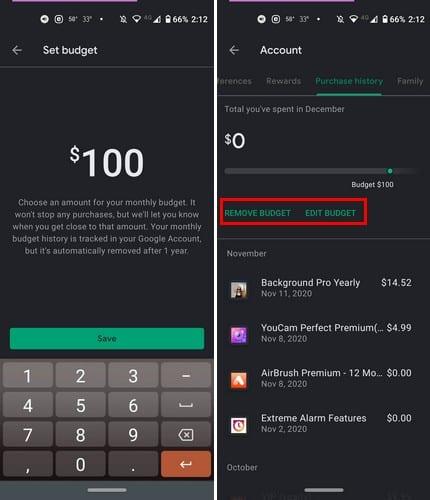
Да бисте видели историју куповине на Гоогле Плаи-у на рачунару, отворите Гоогле Плаи и кликните на опцију Налог у опцијама на левој страни.
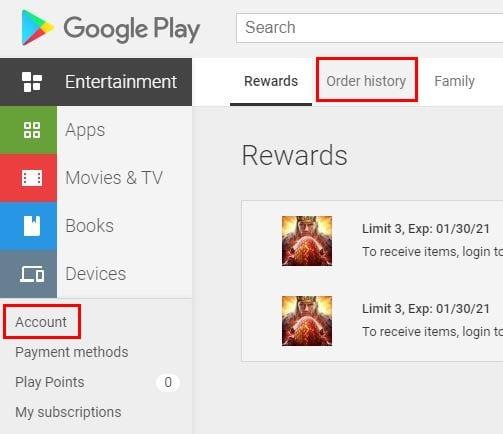
Кликните на картицу Историја поруџбина да бисте видели све купљене апликације. Као и у Андроиду, овде ћете видети и датум куповине и цену. Апликација неће бити подељена на одељке, али ће бити оним редоследом којим сте их купили. Постоји и опција Пријави проблем, за сваки случај.
Поставио сам буџет за Гоогле Плаи на свом Андроид уређају, а када сам отишао на Гоогле Плаи на свом рачунару, буџет који сам поставио је такође био тамо. Такође можете да прегледате купљене апликације по категоријама. Кликните на падајући мени и изаберите које врсте апликација желите да видите. Доступне опције су Апликације, Филмови и ТВ и Књиге.
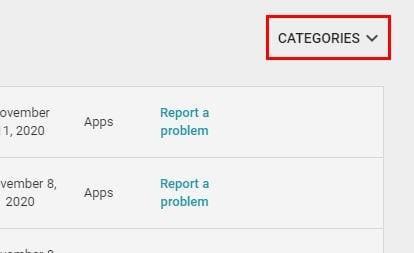
Ако сте се икада запитали на које апликације трошите толико новца, преглед историје наруџби на Гоогле Плаи-у је начин да то урадите. Можда куповина 20 апликација за уређивање фотографија ипак није била тако добра идеја.
Прегледајте апликације које сте купили на Гоогле Плаи-у помоћу Андроид уређаја или рачунара. Процес траје мање од једног минута.
Престаните да губите у Вордс витх Фриендс користећи савете поменуте у овом чланку.
Ево како можете да промените величину и стил било које иконе апликације на свом Андроид уређају. Које бесплатне апликације то раде?
Покрените Вазе, изаберите Информације о аутомобилу, идите на Још опција рутирања и додирните Прљави путеви. Изаберите Не дозволи да Вазе наложи да избегава земљане путеве.
Насмејте се тако што ћете бесплатно креирати најбоље мемове уз ове забавне и бесплатне апликације за Андроид.
Дајте својој слици позадину коју заслужује тако што ћете променити позадину помоћу једне од ових бесплатних Андроид апликација.
Није тајна да је Гоогле помоћник један од најмоћнијих и најкориснијих дигиталних помоћника на паметном телефону. Гоогле је заиста повећао знање
Забавите се са својим сликама и претворите их у забавне цртане филмове уз ове бесплатне Андроид апликације.
Брзо погледајте колико да дате за савете користећи једну од ових бесплатних Андроид апликација. Спаситељ живота ако нисте добри у брзој математици.
Након рутовања вашег Андроид телефона, имате потпун приступ систему и можете покренути многе врсте апликација које захтевају рут приступ.
Дугмад на вашем Андроид телефону нису само за подешавање јачине звука или буђење екрана. Уз неколико једноставних подешавања, она могу постати пречице за брзо фотографисање, прескакање песама, покретање апликација или чак активирање функција за хитне случајеве.
Ако сте заборавили лаптоп на послу и имате хитан извештај који треба да пошаљете шефу, шта би требало да урадите? Користите свој паметни телефон. Још софистицираније, претворите телефон у рачунар како бисте лакше обављали више задатака истовремено.
Андроид 16 има виџете за закључани екран које вам омогућавају да промените закључани екран како желите, што га чини много кориснијим.
Андроид режим „Слика у слици“ ће вам помоћи да смањите видео и гледате га у режиму „слика у слици“, гледајући видео у другом интерфејсу како бисте могли да радите и друге ствари.
Уређивање видео записа на Андроиду постаће једноставно захваљујући најбољим апликацијама и софтверу за уређивање видеа које смо навели у овом чланку. Уверите се да ћете имати прелепе, магичне и елегантне фотографије које ћете моћи да делите са пријатељима на Фејсбуку или Инстаграму.
Андроид Дебуг Бриџ (АДБ) је моћан и свестран алат који вам омогућава да радите многе ствари попут проналажења логова, инсталирања и деинсталирања апликација, преноса датотека, рутовања и флешовања прилагођених РОМ-ова, креирања резервних копија уређаја.
Са апликацијама са аутоматским кликом. Нећете морати много да радите када играте игре, користите апликације или задатке доступне на уређају.
Иако не постоји магично решење, мале промене у начину пуњења, коришћења и складиштења уређаја могу направити велику разлику у успоравању трошења батерије.
Телефон који многи људи тренутно воле је OnePlus 13, јер поред врхунског хардвера, поседује и функцију која постоји деценијама: инфрацрвени сензор (IR Blaster).
















